У недавној прошлости водило се мало расправа о томе коју верзију Питхона треба научити. Питхон 2 или Питхон 3. Сада је 2020. и прилично је очигледно да је Питхон 3 прави пут. Међутим, Питхон 2 је још увек на тржишту, а неки људи, укључујући мене, и даље га користе у развоју. Открива потребу за начином на који постављамо и пребацујемо се између две верзије на вашем Линук систему.
Убунту 18.Издање 04 ЛТС је дошло са неколико промена, а једна је да Питхон 2 више није подразумевана верзија Питхона у систему. Добродошли, Убунту 20.04 ЛТС издање; канонски је потпуно избацио Питхон 2 и више га није уврстио међу инсталационе пакете.
Погледајте слику испод. Када покушамо да извршимо наредбу Питхон 2, која је подразумевано „питхон“, добијамо грешку „наредба није пронађена“.
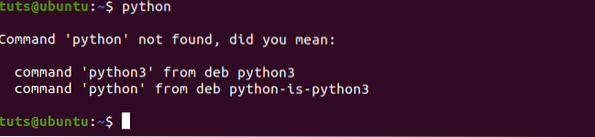
У овом посту ћемо вам показати како:
- Инсталирајте Питхон 2 у Убунту 20.04 ЛТС
- Пребацивање између верзија Питхон 3 и Питхон 2
Инсталирање Питхона 2 у Убунту 20.04 ЛТС
Корак 1) Покрените Терминал и откуцајте било коју од наредби у наставку. Мораћете да унесете своју роот лозинку.
$ судо апт инсталл питхон2 ИЛИ $ судо апт инсталл питхон-минимал
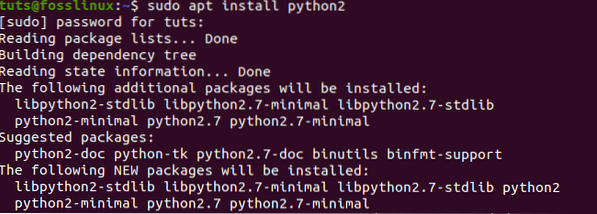
Корак 2) Када се инсталација заврши, можете да проверите верзију Питхон 2 помоћу команде „-версион“.
питхон2 --верзија питхон3 --верзија

Са горње слике видимо да покрећемо Питхон 2.7 и Питхон 3.8. Сада, пређимо на један од важних делова овог водича о томе како конфигурисати Питхон и пребацити се између две верзије - Питхон 2 и Питхон 3.
Како да пређете са верзије Питхон 2 и 3 на Убунту 20.04
1. метод: Мој препоручени начин конфигурисањем
Корак 1) Проверите све доступне верзије Питхона у вашем систему. Да бисмо то урадили, мораћемо да проверимо / бин именик. То је зато што у Питхон 3 можемо имати варијације. Рецимо Питхон 3.7 и Питхон 3.8. У таквим ситуацијама -верзија наредба неће бити корисна јер садржи само тренутно конфигурисану верзију.
Извршите наредбе доле на терминалу.
лс / уср / бин / питхон *

Корак 2) Након што набројимо све верзије присутне у систему, морамо да проверимо да ли су конфигурисане неке Питхон-ове алтернативе.
Извршите наредбу испод на терминалу.
судо упдате-алтернативе --лист питхон

Са горње слике видимо да нису конфигурисане Питхон алтернативе.
Корак 3) Сада ћемо конфигурисати две Питхон алтернативе. Из слике у 2. кораку горе видели смо да имам Питхон 2.7 и Питхон 3.8 присутних на мом систему.
Извршите наредбе доле на терминалу.
$ судо упдате-алтернативе --инсталл / уср / бин / питхон питхон / уср / бин / питхон2 1 $ судо упдате-алтернативе --инсталл / уср / бин / питхон питхон / уср / бин / питхон3 2
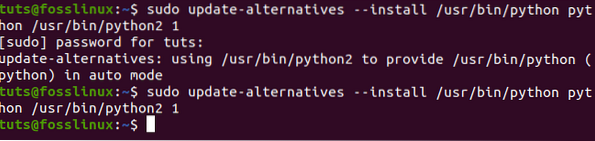
Корак 4) Морамо да потврдимо скуп Питхон алтернатива и да ли се користе.
Поново извршите наредбу испод.
$ судо упдате-алтернативе --цонфиг питхон
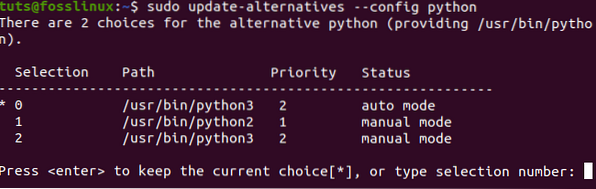
У упиту који се појављује на терминалу унесите 1 или 2 да бисте изабрали. У овом посту желимо да користимо Питхон 2; стога ћемо ући у опцију 1.
Корак 5) Проверимо сада верзију Питхона која је тренутно покренута у нашем систему. Извршите наредбу испод.
питхон --верзија

Да бисте се пребацили на другу верзију Питхона, потребно је само да извршите наредбу на 4. корак и изаберите другу опцију. У овом случају изабрали бисмо опцију 2 да бисмо користили Питхон 3.
Метод 2: Олд-сцхоол начин без конфигурације
Ову другу методу назвали бисмо ручним начином јер нећемо извршавати никакве конфигурације. Следите поступак у наставку.
Корак 1) Инсталирајте Питхон 2 помоћу наредбе испод.
судо апт инсталирај питхон2
Корак 2) Проверите верзије Питхона присутне у вашем систему покретањем наредбе доле.
лс / уср / бин / питхон *

Корак 3) У овом посту тренутно имамо доступне Питхон 2 и Питхон 3. Сада напишите свој Питхон 2 или Питхон 3 код.
На пример, доле је Питхон 2 код за штампање реченице „Здраво, овај Фосслинук.цом.„

Корак 4) Да бисте извршили свој код помоћу Питхон 2, требаћете ручно да одредите верзију. На пример, позива се датотека питхон Пример.пи. Извршите наредбу испод.
пример питхон2.пи

Ако бисмо користили Питхон 3 за извршавање доњег кода, добили бисмо грешку, као што је приказано доле.
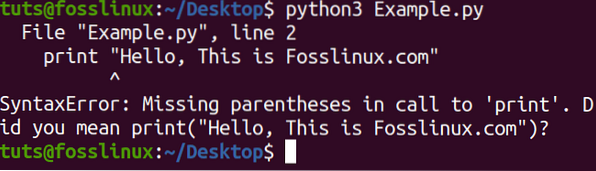
Да пишемо код користећи Питхон 3, приликом покретања програма навели бисмо Питхон 3.
Закључак
Иако је Питхон 2 отпао у недавним Линук издањима, неки људи га и даље сматрају корисним и користе га у свом развоју. Постоји огромно мноштво апликација изграђених помоћу Питхон 2, а прелазак на Питхон 3 није спроведен у потпуности.
Ови и многи други разлози чине Питхон 2 и даље релевантним у развојној заједници. Помоћу горе описаних метода моћи ћете лако да пређете са једне верзије Питхона на другу приликом кодирања.
 Phenquestions
Phenquestions



